Formatul de imagine de înaltă eficiență (HEIC) a apărut ca format de imagine implicit introdus de Apple odată cu apariția iOS 11. În special, orice fotografie capturată pe un iPhone este formatată în mod inerent ca HEIC, dacă nu este modificată manual. Setările camerei oferă utilizatorilor posibilitatea de a alege între două formate: High Efficiency (HEIC) și Most Compatible (JPEG).
HEIC se remarcă datorită capacității sale de a oferi o calitate superioară a imaginii, minimizând în același timp dimensiunile fișierelor, un avantaj notabil față de JPEG. Adoptarea timpurie de către Apple a acestei tehnologii subliniază angajamentul său de a optimiza experiența utilizatorului pe dispozitivele sale.
Istoricul formatului HEIC
HEIC, sau High-Efficiency Image Format (HEIF (High-Efficiency Image Coding), a fost mai mult decât o simplă creație a Apple, în ciuda integrării lor timpurii și pe scară largă a formatului. În schimb, a provenit de la Moving Picture Experts Group (MPEG), renumit pentru crearea standardelor de compresie audio și video, inclusiv MP3 și MP4.
MPEG a conceput HEIC ca un succesor al formatului JPEG, valorificând progresele în codificarea imaginilor pentru o eficiență sporită. Apple, începând cu iOS 11 și macOS High Sierra, a adoptat HEIC ca imagine implicită formatul pe dispozitivele sale. Impulsul principal pentru această adoptare a provenit din capacitatea HEIC de a furniza imagini de înaltă calitate, reducând în același timp în mod semnificativ dimensiunile fișierelor, un factor esențial în optimizarea spațiului de stocare pe dispozitivele Apple.
Fișierele HEIC poartă de obicei extensia de fișier HEIF „.heif”. , care variază în funcție de platformă sau dispozitiv. Formatul echivalent pentru videoclipuri este HEVC (High-Efficiency Video Coding).
Deși standardul oficial nu denotă în mod explicit abrevierea HEIC ca Codec de imagine de înaltă eficiență, acesta a câștigat recunoaștere și utilizare ca nume de marcă de facto. În consecință, HEIC servește ca o referință colocvială, dar acceptată în mod obișnuit, la Formatul de imagine de înaltă eficiență în cadrul industriei și comunităților de utilizatori.
Care sunt avantajele HEIC?
HEIC, cu performanța sa superioară, oferă mai multe avantaje față de formatele tradiționale, cum ar fi JPEG. Printre aceste avantaje se numără capacitatea de a oferi o calitate îmbunătățită a imaginii, reducând în același timp dimensiunea fișierului prin integrarea algoritmilor de compresie sofisticați.
Pe lângă îmbunătățirea calității imaginii, HEIC oferă funcții avansate. În special, poate încapsula mai multe imagini, formând secvențe de imagini într-un singur fișier.
Versatilitatea HEIC se extinde la suportul pentru transparență, permițându-vă să includeți canale alfa. Această caracteristică se dovedește valoroasă pentru sarcini precum suprapunerea și compunerea imaginilor, extinzând posibilitățile creative.
Un alt avantaj al HEIC este suportul complet pentru diferite metadate de imagine. Face o treabă excelentă stocând detalii complexe, cum ar fi modelul camerei, diafragma, expunerea și locația. Cu o cantitate atât de mare de metadate, HEIC este preferat pentru profesioniștii și entuziaștii care apreciază informațiile detaliate despre imagine.
Cum se schimbă formatul imaginii pe iPhone
După cum am spus mai înainte, puteți alege formatul în care fotografiile vor fi salvate pe iPhone. Iată un ghid rapid pentru schimbarea formatului imaginii atunci când salvați pe iPhone:
- Deschideți Setări: accesați aplicația Setări de pe iPhone. O pictogramă roată de pe ecranul de start o reprezintă de obicei.
- Derulați în jos pe ecran și selectați „ Camera ”. Derulați în jos și găsiți „Cameră”. Atingeți-l pentru a accesa setările camerei.
- Selectați formate: în setările camerei, găsiți și selectați „Formate”.
- Selectați „ Eficiență ridicată” sau „Cel mai compatibil „: În secțiunea Formate, veți vedea două opțiuni, „Eficiență ridicată” și „Cel mai compatibil”.
- Selectați „ Eficiență ridicată” pentru a utiliza formatul HEIF, care oferă o calitate mai bună cu o dimensiune mai mică a fișierului.
- Selectați „ Cel mai compatibil ” pentru a utiliza formatul JPEG, care este compatibil pe scară largă cu diferite dispozitive și platforme.
- Ieșire din Setări: după ce ați selectat, ieșiți din aplicația Setări. iPhone-ul dvs. va folosi acum formatul selectat pentru a vă stoca fotografiile.
Urmând acești pași, puteți comuta cu ușurință între formatele High Efficiency (HEIF) și cele mai compatibile (JPEG), în funcție de preferințele și cerințele dvs. În continuare, puteți vedea ghidul complet despre cum să configurați un format de cameră pe un iPhone.
- Deschideți Setări și navigați la Cameră .
- Sub setările camerei, selectați Formate .
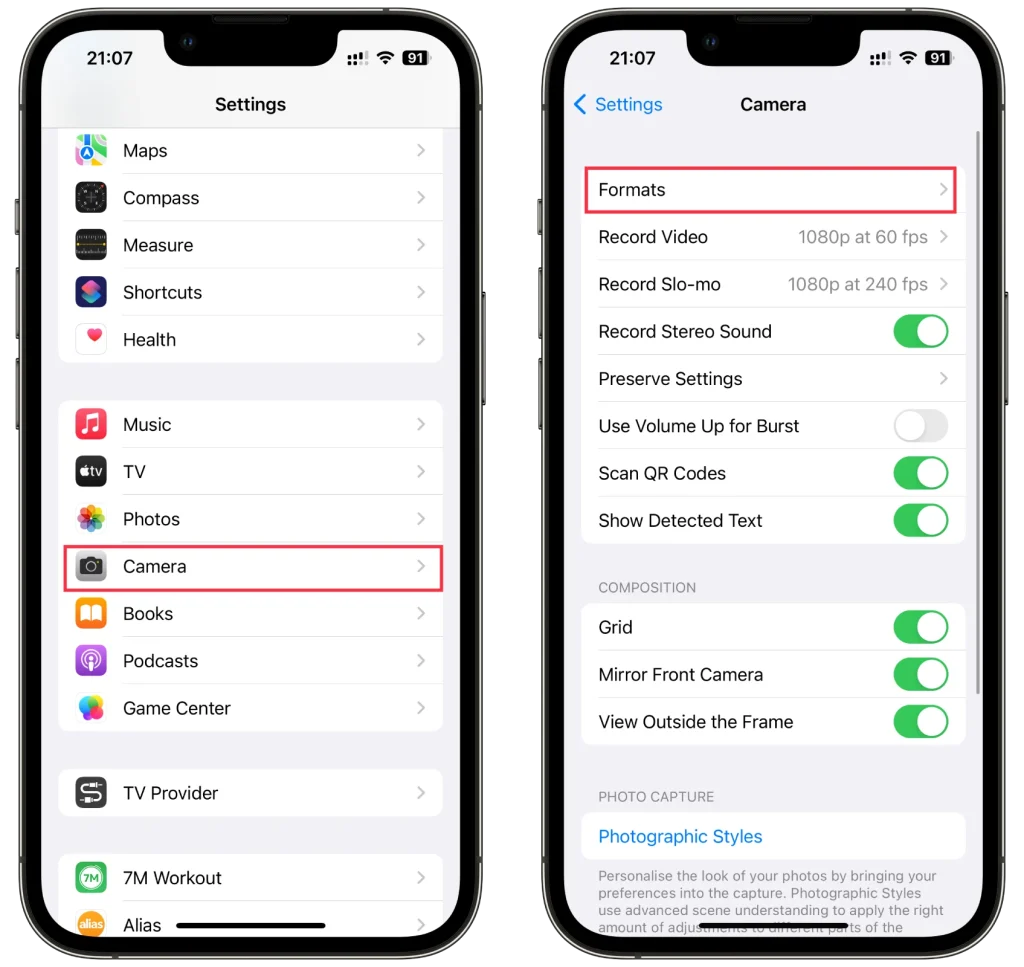
- Veți vedea două opțiuni: Eficiență ridicată și Cel mai compatibil .
- High Efficiency (HEIF): Această opțiune salvează fotografiile în format HEIC, care oferă o calitate mai bună și dimensiuni mai mici ale fișierelor.
- Cele mai compatibile (JPEG): Această opțiune salvează fotografiile în formatul JPEG acceptat pe scară largă.
- Alegeți formatul dorit atingând pe el. O bifă va apărea lângă formatul selectat.
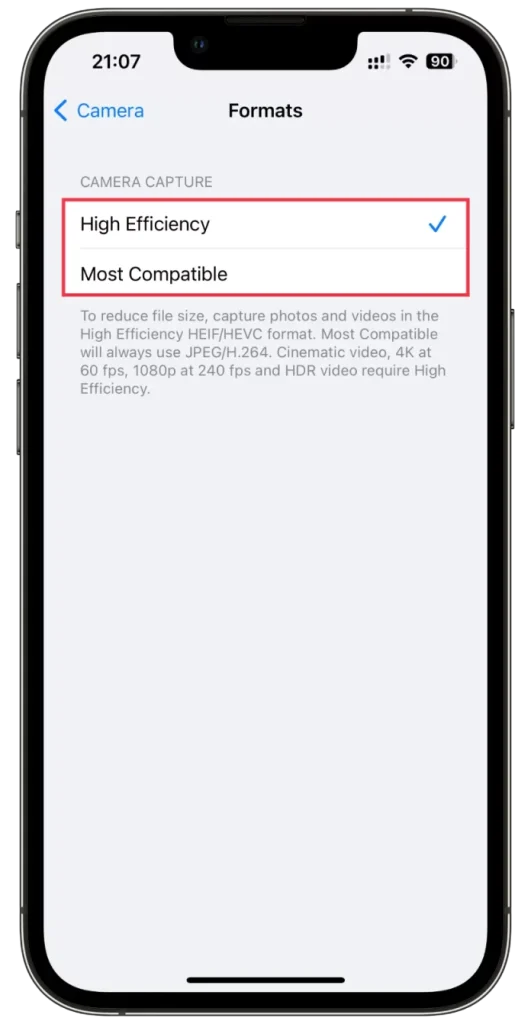
- În cele din urmă, ieși din setări, iar iPhone-ul tău va salva acum fotografiile în formatul ales.
Este important de reținut că schimbarea formatului imaginii va afecta toate fotografiile noi făcute cu camera iPhone-ului. Fotografiile existente nu vor fi convertite automat. Acestea vor rămâne în formatul în care au fost capturate inițial.
Cum să verificați formatul fotografiei pe iPhone
Pentru a vă asigura că acum faceți fotografii noi într-un alt format, procedați în felul următor:
- Faceți o fotografie cu orice și accesați Fotografii .
- Găsiți această imagine și atingeți pictograma (i) din partea de jos.
- În partea dreaptă, ar trebui să vedeți numele formatului.
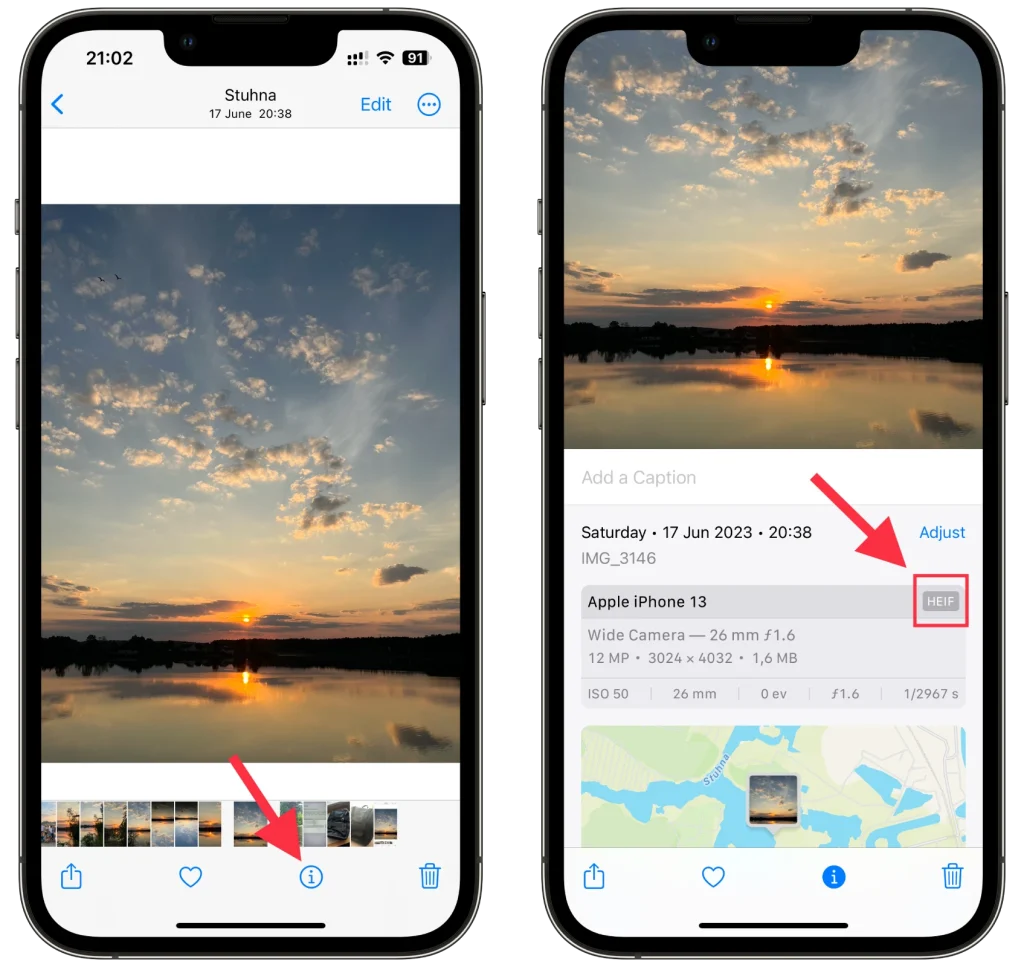
Cum se deschide formatul HEIC pe Windows
Probleme de compatibilitate apar cu fișierele HEIC (HEIF) de pe platforme și dispozitive mai vechi care nu oferă suport nativ pentru acest format, necesitând conversia într-un format mai universal acceptat, cum ar fi JPEG. Printre aceste platforme, Windows nu are suport nativ HEIC, iar încercarea de a deschide imagini HEIC solicită o notificare pentru a instala extensia video HEVC.
Din păcate, achiziționarea extensiei video HEVC din Microsoft Store implică un cost, deși unul nominal, care se ridică la mai puțin de 1 USD. În ciuda acestui fapt, o abordare alternativă presupune conversia fotografiilor HEIC în JPEG sau alt format preferat prin instrumente online, opțiune discutată mai târziu.
Următorii pași pot fi urmați pentru cei înclinați să permită accesul fără probleme la fișiere HEIC pe un computer Windows.
- După ce deschideți imaginea, faceți clic pe Descărcare și instalați-o acum .
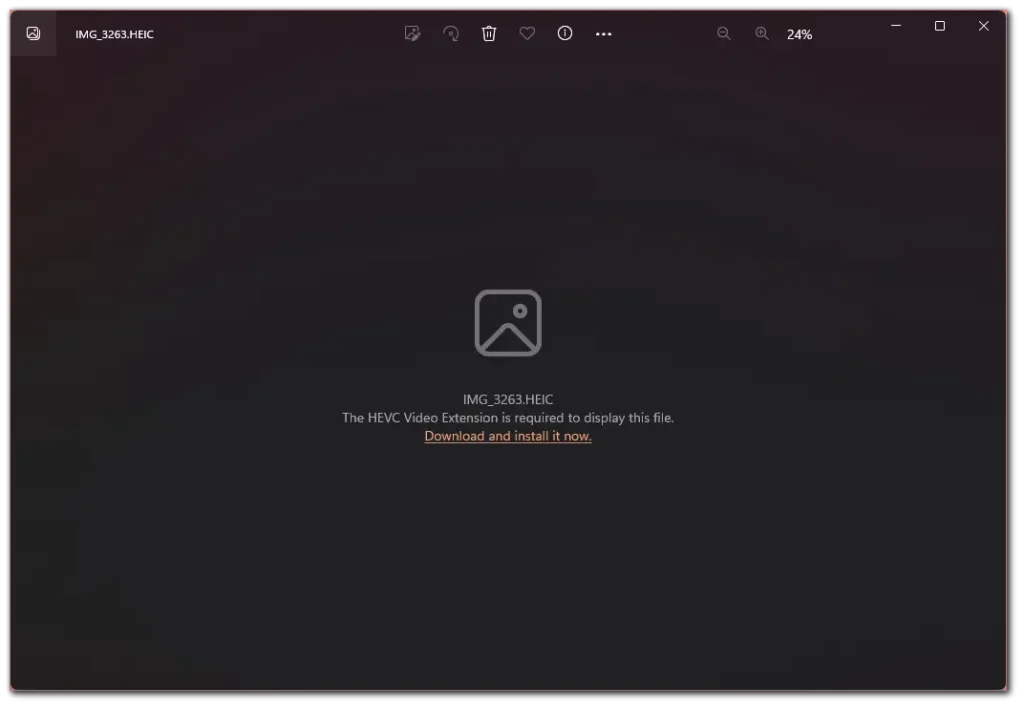
- Faceți clic pe Da pentru a fi redirecționat către Microsoft Store.
- După aceea, faceți clic pe butonul cu preț sau Obțineți .
- Introduceți codul PIN pentru a verifica identitatea dvs. și pentru a efectua o plată.
- În cele din urmă, instalați extensia.
Acum puteți deschide orice imagine HEIC pe computerul dumneavoastră Windows.
Cum se convertesc HEIC într-un alt format
De fapt, puteți doar să căutați pe Google „Convertorul HEIC în JPG”, de exemplu, și veți obține o grămadă de site-uri de unde puteți face acest lucru. Voi folosi Convertio ca exemplu:
- Așadar, vizitați Convertio și încărcați fotografia pe care doriți să o convertiți făcând clic pe Alegeți fișiere .
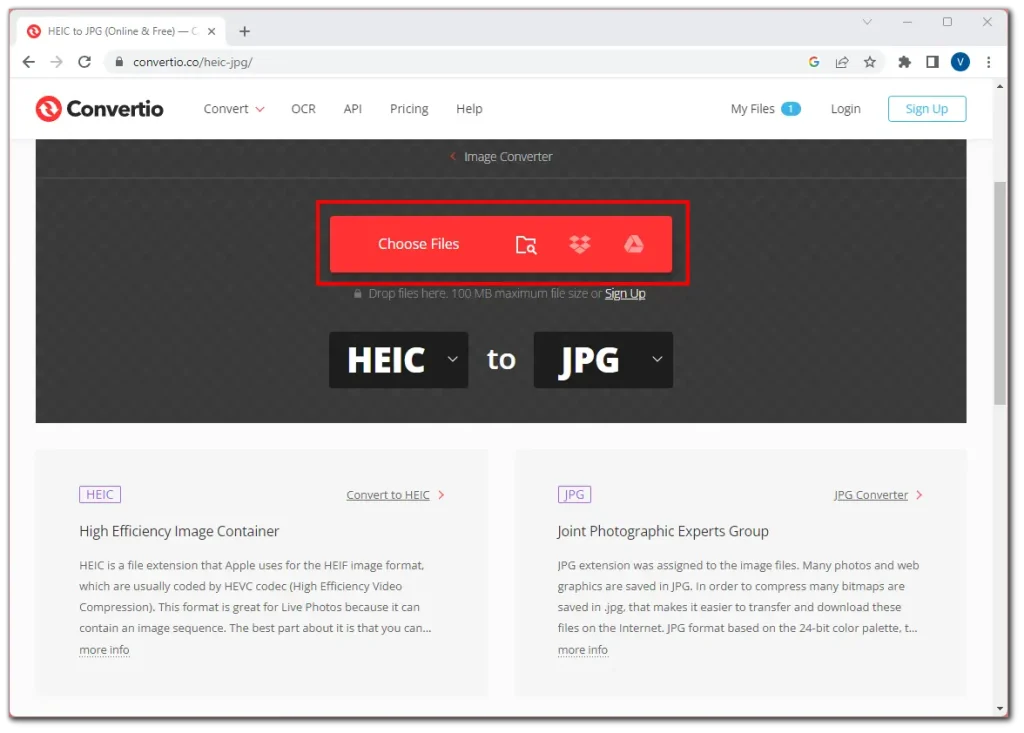
- După aceea, selectați JPG sau alt format și faceți clic pe Conversie .
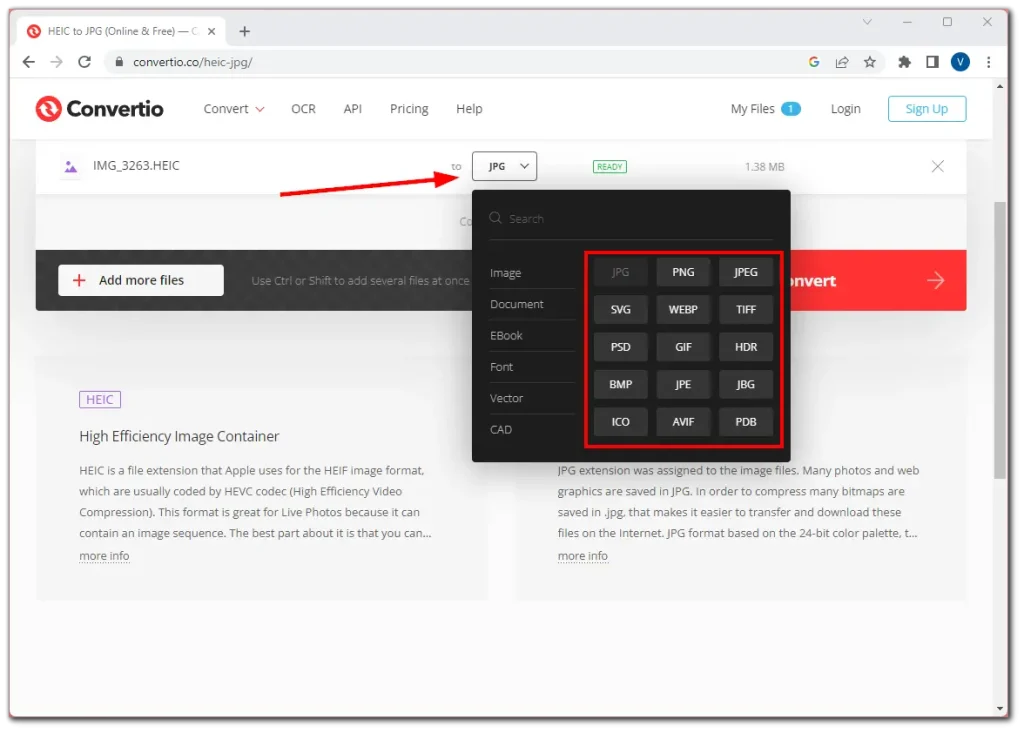
- Așteptați finalizarea procesului și faceți clic pe Descărcare .
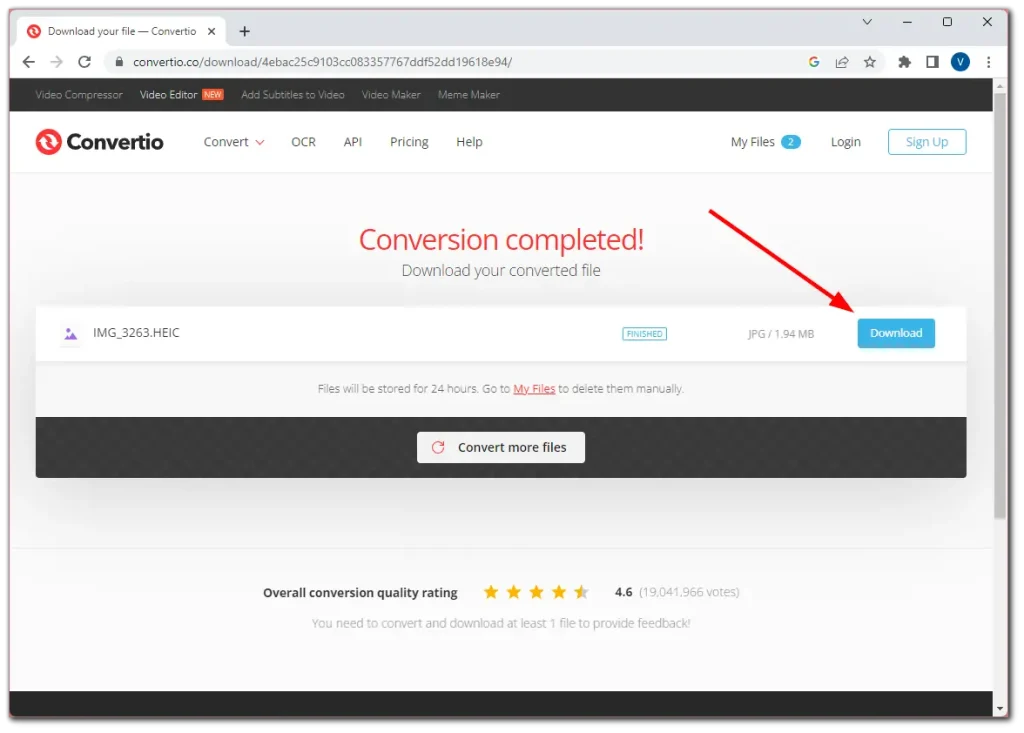
După ce ați finalizat acești pași, puteți salva imaginea oriunde doriți pe computer. Nu uitați să deschideți fotografia convertită pentru a verifica dacă totul este bine înainte de a o trimite cuiva.
De ce a trecut Apple la HEIC?
Apple a trecut la formatul de imagine de înaltă eficiență (HEIC/HEIF) în primul rând datorită avantajelor sale și progreselor tehnologice. Adoptarea HEIC ca format implicit de imagine pe dispozitivele Apple a început cu iOS 11 și macOS High Sierra. Toate formatele noi, chiar dacă sunt super eficiente, au nevoie de ajutor pentru a-și face drum în viitor. Și asta este mare lucru atunci când o companie majoră adoptă un nou format. Apple este genul de companie care își permite să introducă un nou format în ecosistemul său. Luați în considerare, de exemplu, extensia foto WebP: în ciuda beneficiilor sale, proprietarii de site-uri nu au adoptat-o în masă, deoarece nu exista suport pentru browser. A devenit celebru atunci când a fost inclus suportul pentru acest format în browsere.









